使用Unity编辑器类编辑 helpBox、Toggle、Button、Label
在Editor文件夹下创建脚本
using UnityEngine;
using System.Collections;
using UnityEditor;
[CanEditMultipleObjects]
[CustomEditor(typeof(TestScript))]
public class EditorScript : Editor {
private TestScript testScript;
private bool isTrue = true;
private void OnEnable()
{
testScript = (TestScript)target;
}
public override void OnInspectorGUI()
{
EditorGUILayout.BeginVertical("box"); //开始水平布局, “box” 为一个 方框区域
EditorGUILayout.LabelField("ALDJLG0"); //不可点的Label
EditorGUILayout.SelectableLabel("adfdfdfdfdsf"); //可点的Label
if (GUILayout.Button("Click")) //创建Button ,当点击按钮时,调用相应方法
{
testScript.MyTestA();
}
EditorGUILayout.EndVertical();
EditorGUILayout.Space(); //空格行
isTrue = EditorGUILayout.Toggle("isTrigger",isTrue);
EditorGUILayout.BeginVertical();
EditorGUI.BeginDisabledGroup(isTrue); // 如果 isTrue为真,则下方显示在面板上(灰色)不可操作, 为假则可操作
if (GUILayout.Button("Button"))
{
testScript.MyTestA();
}
EditorGUI.EndDisabledGroup();
EditorGUILayout.EndVertical();
EditorGUILayout.HelpBox("help help help", MessageType.Warning); //显示帮助框,类型为 警告
EditorGUILayout.Space();
EditorGUILayout.HelpBox("aaa aaa aaa", MessageType.Error); //显示帮助框,类型为 错误
}
}
TestScript脚本如下,将其绑定在对象上即可
using UnityEngine;
using System.Collections;
public class TestScript : MonoBehaviour {
public void MyTestA()
{
Debug.Log("Click");
}
}









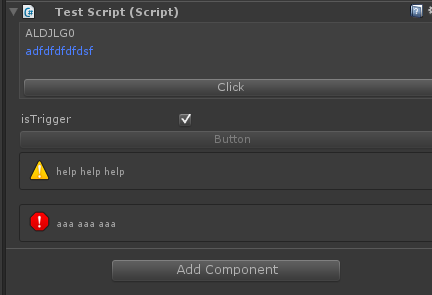














 4万+
4万+











 被折叠的 条评论
为什么被折叠?
被折叠的 条评论
为什么被折叠?








